金蝶K3应收应付初始化设置
K3账套建账初始化流程
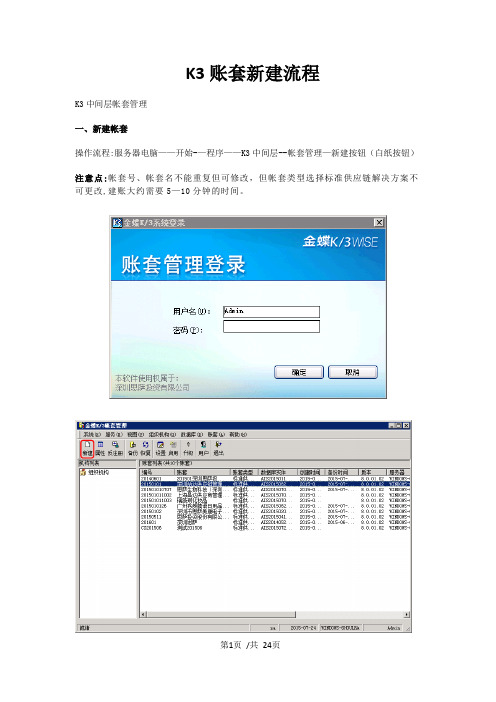
K3账套新建流程K3中间层帐套管理一、新建帐套操作流程:服务器电脑——开始-—程序——K3中间层--帐套管理—新建按钮(白纸按钮)注意点:帐套号、帐套名不能重复但可修改,但帐套类型选择标准供应链解决方案不可更改,建账大约需要5—10分钟的时间。
二、设置参数和启用帐套操作流程:服务器电脑——开始-—程序-—K3中间层--帐套管理—设置按钮注意点:公司名称可改,其他参数在帐套启用后即不可更改(包括总账启用期间)易引发的错误:如果帐套未启用就使用,系统会报错"数据库尚未完成建账初始化,系统不能使用" 。
三、用户管理:新建用户、功能授权操作流程:K3主控台—进入相应帐套-系统设置—用户管理1、用户组:注意系统管理员组与一般用户组的区别2、新建用户操作流程: K3主控台—进入相应帐套-系统设置—用户管理—用户按钮-用户菜单—新建用户注意点:a、只能是系统管理员才可以增加人名b、注意系统管理员的新增(即用户组的选择)3、用户授权操作流程:K3主控台—进入相应帐套-系统设置—用户管理-用户管理—用户管理,选中用户,单击用户管理菜单—功能权限按钮注意点:a、只能是系统管理员才可以给一般用户进行授权,报表的授权应在报表系统工具—>报表权限控制里给与授权.b、系统管理员身份的人不需要进行授权;c、具体权限的划分-“高级”中处理;4、查看软件版本及版本号K3主界面,“帮助”菜单下的“关于"5、查看系统使用状况启动中间层-〉系统—>系统使用状况,查看加密狗信息;6、网络控制工具如果一任务启动时间很长,那极有可能是发生意外事件,未能释放此网络任务,而这会限制其它用户使用相关互斥任务,所以需要手动清除该任务。
可使用[清除当前任务]功能来执行清除网络任务.为保证网络环境中多用户并发操作时财务数据的安全性,金蝶软件提供了网络控制功能,但如果用户出现异常中断、死机等原因可能造成操作记录未完全清除,会导致其它用户不能执行互斥功能,如发现不能过账、结账时,请检查此处.操作流程:K3主控台,选择【系统】菜单—【K/3客户端工具包】-【系统工具】—【网络控制工具】,点击“打开”,登录对应账套,选中需清除任务,“控制”—“清除当前任务”。
金蝶K3总帐子系统操作处理

K3子系统现金管理系统系统集成:总账、应收应付基础资料及日记帐系统间关联:总帐系统 现金管理系统(日常票据) 应收应付日常凭证一、初始化系统设置—初始化—现金管理--初始化数据录入--引入结束初始化:编辑--结束初始化补充:如果日常处理中,公司新开户银行:先在基础资料中增加新科目,然后到现金管理系统初始化中去引入,再结束新科目初始化反初始化:编辑--反初始化二、日常处理财务会计—现金管理1、现金日记帐和银行日记帐共有三种方法:(1)复核记帐(2)从总帐中引入日记帐(3)新增*2、库存盘点(出纳实际库存对帐)财务会计—现金管理--现金--现金盘点3、现金对帐(出纳与总帐系统对帐)财务会计—现金管理--现金--现金对帐4、银行对账单(手工录入或外部引入)5、银行存款对帐(出纳与银行对帐)财务会计—现金管理--银行存款--银行存款对帐前提条件:银行对帐单应该录入到电脑中对账方式:手工对账、自动对账自动对账的条件:金额相等、结算方式相等、结算号相等、日期相等银行存款对帐必须满足的“基本条件”--金额相等6、余额调节表(自动生成)三、期末处理财务会计—现金管理—期末处理—期末结帐结帐与反结帐系统可以结转未达帐*四、票据管理支票管理可进行操作的内容有:购入、领用、作废、报销收付票据本系统中票据可进行的操作:票据背书、票据核销、票据生成凭证票据具体操作见应收、应付系统固定资产系统系统集成:总账、工业成本管理系统系统间关联:总帐系统 (日常凭证) 固定资产(折旧信息) 成本系统一、系统参数系统设置--系统设置--固定资产--系统参数(1)固定资产的启用期间(2)允许改变基础资料编码二、基础资料设置财务会计—固定资产—基础资料卡片类别中代码和名称是必录项三、固定资产初始化财务会计—固定资产--业务处理--新增卡片(新增卡片后,固定资产的启用日期不可再更改)卡片上的费用科目一定是最明细科目卡片可以多币别管理卡片中预计使用期间指的是月份数初始化状态,固定资产折旧方法如果是平均年限法,要选择(按净值和剩余使用期间)的平均年限法初始化卡片中的相关概念:初始数据录入a、 启用期间前的卡片均为期初数据b、 入帐日期:固定资产购入后登帐日期c、 折旧费用分配科目:固定资产提折旧所计入的费用科目,必须指定最明细科目d、 原币金额:固定资产购入入帐的金额e、 购进原值:固定资产购入时的原值,一般与原币金额相等;若购入为二手货时则不相等f、 已使用期间数:从固定资产购入至启用期间止提了多少期的折旧g、 本年已提折旧:该固定资产当前年度所提折旧结束初始化:主窗口--工具--结束初始化反初始化:系统设置—初始化—固定资产—初始化—反初始化初始化有误,可通过几种方法进行修改:(1)反初始化(2)变动(3)折旧管理四、固定资产日常处理1、新增财务会计—固定资产--业务处理--新增卡片生成凭证:主窗口--业务处理--凭证管理(按单和汇总)固定资产的凭证可以在固定资产系统审核,但不能过帐卡片生成的凭证金额有误,要先删凭证,然后到卡片中修改金额(变动处理)2、清理(报废)财务会计—固定资产--业务处理--变动处理只能对以前期间的资产进行做清理时,可以单个清理,也可以部分清理如果想对清理过的卡片删除,要再点"清理",在清理的界面点"删除"3、变动财务会计—固定资产--业务处理--变动处理只能对以前期间的资产进行如果是折旧要素变动,折旧方法要改为动态平均法一张卡片多次变动,可以生成多条记录4、计提折旧财务会计—固定资产--期末处理--计提折旧折旧后若发现折旧金额有误,可通过“折旧管理”进行修改,并且未过帐的计提折旧凭证能够自动修改金额*5、自动对帐财务会计—固定资产--期末处理—自动对帐自动对帐的科目有:固定资产、累计折旧、减值准备6、卡片打印财务会计—固定资产--业务处理--卡片查询--文件--卡片打印五、期末处理结帐:财务会计—固定资产--期末处理--期末结帐反结帐:Shift+期末结帐工资系统系统集成:总账、工业成本管理系统系统间关联:总帐系统 (凭证)工资系统(工资费用分配情况) 成本管理系统一、工资类别人力资源—工资管理—类别管理—新建类别如果不设工资类别,所有模块都成灰色,不能应用工资系统多类别(汇总类别)不能设置公式,它是自动汇总工资系统中其他类别的工资数据如果是多类别,那么设置和工资业务模块为灰色,不可应用工资系统可实现一个月发多次工资二、系统参数结帐是否与总帐同步系统设置—系统设置—工资--系统参数三、基础设置(主窗口--设置)1、部门人力资源—工资管理—设置增加方法:(1)从总帐或其他工资类别中导入(2)手工新增2、银行管理新增(工资代发银行)3、职员管理增加方法:(1)从总帐或其他工资类别中导入(2)手工新增职员类别:影响工资费用分配(通过F7操作)4、工资项目设置新增参与工资计算的数据类型:整数、实数、货币固定项目与可变项目:固定项目的数据是每个月固定不变的工资项目有业务发生后不可进行删除5、公式设置如果进行公式检查:(1)点"公式检查"(2)保存时系统会自动提示错误信息除“数字”外均可进行选择性录入个人所得税的设置:如果 应发合计如果完如果 应发合计>1000 且 应发合计 代扣税=(应发合计-1000)*0.05如果完应发合计=FIX(应发合计)(取整)四、工资数据录入人力资源—工资管理—工资业务--工资录入同一列,相同的工资数据可通过"计算器"直接录入五、个人所得税人力资源—工资管理--工资业务--所得税计算能够自动生成所得税报表1、设置方法2、设置所得项3、设置税率4、设置参数(计算)5、把算得的所得税要导入到工资修改中(主窗口--工资业务--工资修改)光标不能放到"固定项目"上*六、扣零处理扣零项目和扣零后项目不能相同七、工资费用分配人力资源—工资管理—工资业务--费用分配生成凭证时,如果系统报"凭证分录小于2"错,可能原因是:1、职员卡片内容不全,没有部门或职员类别等2、工资项目无数据3、费用科目和工资科目选择不正确4、总账系统已结账*八、人员变动人力资源—工资管理—人员变动—人员变动处理离职人员可以通过"禁用"功能操作如果取消禁用,要到"职员管理"中操作九、工资报表人力资源—工资管理—工资报表导出格式:txt、dbf、xls、kds等十、期末处理人力资源—工资管理—工资业务--期末结帐十一、复制工资数据(1)固定项目(2)在工资修改中直接"复制"应收帐款系统系统集成:总账、现金管理、物流(采购、销售)初始数据系统间关联:总帐系统 应收、付款系统(日常发票) 进销存系统(采、销)日常凭证现金管理系统(日常票据)一、系统参数系统设置—系统设置—应收账款—系统参数(只能一台电脑做)启用会计期间在有业务发生以后不可以更改应收帐款系统中单据的审核和制单可为同一人*二、合同资料新增财务会计—应收账款—合同只有审核过的合同才能够被发票关联三、应收帐款初始化系统设置—初始化—应收款管理--期初数据录入(1)应收帐款(发票、预收单、其他应收款)(2)应收票据(3)期初坏帐如果想修改初始数据,要点"明细"预收款在初始化表中用"负数"表示* 初始数据传递问题如果想和总帐互导初始数据,一定在应收或应付做1) 先启用总帐系统,总帐至收、付系统:文件--引入总帐初始余额注:收、付款系统中的需引入的往来科目,在总帐设置中往来科目必须下挂核算项目2) 先启用收、付系统,收、付系统至总帐:转余额注:传递的各系统必须处于初始化状态结束初始化:工具--结束初始化反初始化对日常业务有影响1、所有业务单据取消审核2、所有业务单据取消核销及取消坏帐处理3、所有生成的凭证全部删除4、应收票据背书等处理全部取消四、日常处理1、业务财务会计—应收款管理—选择单据类型—选择业务类型注:日常票据审核后自动生成一张“收款单”2、单据生成凭证(1)财务会计—应收款管理--凭证处理(2)单据保存和审核后直接在单据的界面上生成凭证(3) 先制作凭证模板,然后在凭证处理中根据单据类型生成凭证必须满足的条件:单据必须审核后才能进行生成凭证的操作若和物流连用,发票生成凭证则在物流系统中进行(存货核算系统)*日常处理业务中的应收票据生成凭证是到凭证处理的"收款单"类型中做3、核销(1)财务会计—应收款管理--结算--核销管理(2)收款单保存和审核以后在单据中直接核销收款单如果是通过关联发票的方式录入的,核销方式应选择"应收单号"核销方式:三种:金额、存货数量、应收单号核销类型:4种以上流程做完后,发现单据有错误,如何改?凭证是否过帐?如果是,到总帐中把凭证反过帐,删除凭证(凭证浏览)--反核销(核销管理)--反审核(单据序时簿--编辑)--修改单据 否,在应收系统中"凭证浏览"中,删除凭证--反核销--反审核--修改单据4、坏帐处理(1) 坏帐准备(计提坏帐)财务会计—应收款管理—坏账处理一年中可以多次计提坏帐坏帐准备中的应收款余额从总帐中取的数据,所以在做坏帐准备之前要把总帐系统中所有应收帐款的凭证过帐(2)坏帐损失未核销的单据(3)坏帐收回必须先做对应的收款单注:以上业务凭证均为“机制凭证”在业务中自动生成即可5、帐表财务会计—应收款管理—账表/分析分析表有6种:账龄分析、周转分析、欠款分析、回款分析、坏账分析、收款预测6、期末处理财务会计—应收款管理--期末处理—结账/反结账注:结帐前进销存所有发票必须传递完K3财务结果报表系统(基础系统)系统间关联:总帐系统 报表系统(通过公式取总帐系统凭证数据)一、查看系统的报表模板帐上取数:ACCT(取月份数)、ACCTEXT(取具体时间段日期的数,取对方科目的数)运算函数:SUM、AVG、MAX、。
金蝶k3建账操作流程
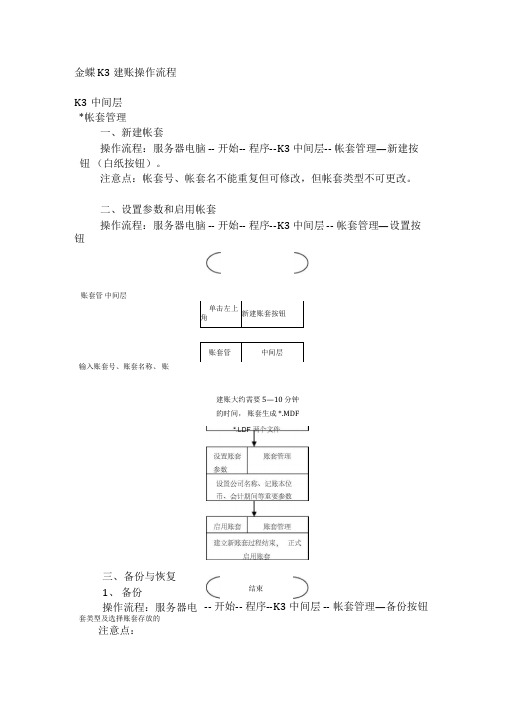
金蝶K3 建账操作流程K3中间层*帐套管理一、新建帐套操作流程:服务器电脑-- 开始-- 程序--K3 中间层-- 帐套管理—新建按钮(白纸按钮)。
注意点:帐套号、帐套名不能重复但可修改,但帐套类型不可更改。
二、设置参数和启用帐套操作流程:服务器电脑-- 开始-- 程序--K3 中间层-- 帐套管理—设置按钮账套管中间层单击左上角新建账套按钮账套管中间层输入账套号、账套名称、账套类型及选择账套存放的注意点:三、备份与恢复1、备份操作流程:服务器电-- 开始-- 程序--K3 中间层-- 帐套管理—备份按钮建账大约需要5—10 分钟的时间,账套生成*.MDF结束a、备份路径的选择(建议可建立容易识别的路径)b 、 备份时电脑硬盘及外部设备应同时备份c 、 备份文件不能直接打开使用。
解释:外部设备(光盘刻录机、磁带机)。
2、 恢复 解释:当源帐套受到损坏,需打开备份文件来使用时用恢复,恢复与备份 是对应的过程。
操作流程:服务器电脑 -- 开始-- 程序--K3 中间层 -- 帐套管理—恢复按钮四、用户管理(即可在中间层处理,亦可在客户端处理) 操作流程:(中间层)服务器电脑 -- 开始-- 程序--K3 中间层-- 帐套管理— 用户按钮。
(客户端) K3 主控台—进入相应帐套—系统设置—用户管理1、新建用户。
操作流程:(中间层)服务器电脑 -- 开始-- 程序--K3 中间层-- 帐套管理— 用户按钮—用户菜单—新建用户。
( 客户端) K3 主控台—进入相应帐套—系统 设置—用户管理—用户按钮—用户菜单—新建用户。
注意点:a 、只能是系统管理员才可以增加人名。
b 、注意系统管理员的新增(即用户组的选择)。
2、用户授权 操作流程:(中间层)服务器电脑 -- 开始-- 程序--K3 中间层-- 帐套管理— 用户按钮—用户菜单—权限。
(客户端) K3 主控台—进入相应帐套—系统设置 —用户管理—用户按钮—用户菜单—权限。
金蝶K3应收应付初始化设置.ppt

在使用应收应付模块时,如果提醒“ActiveX 无法创建对象”,就需要重新注册中间层。 路径:windows开始程序—金蝶k3—中间层
服务部件—注册中间层组件
坏账损失科目:5504,坏账准备科目:1141, 计提坏账科目:1131,计提比率:3%
单据类型科目都选择1131.01,应收票据科目: 1111,应交税金:2171.01.05
系统设置—初始化—应收款管理—初始销售增 值税发票(新增)
1.核算项目:天津机械公 司,往来科目:1131.01,
发生额:7
设置本年
3.收款金额:75000 都设置好后,点击保存, 会提示“未录入部门和 业务员,是否继续”,
点击“是”即可。 另一张发票也是类似
双击“结束初始化”,连续两 个提示窗口都选“否”,最后
提示成功。
系统设置—系统设置—应付款管理—系统参数
单据类型科目都选择2121.01,应收票据科目: 2111.01,应交税金:2171.01.01
说明
• 应付款的初始化请自己学习,通过新增采 购增值税发票的形式将期初余额传递到总 账。
• 本次练习只是简单了解一下应收款模块和 应付款模块。目前只需设置“应收账款” (具体是1131.01)和“应付账款”(具体 是2121.01)为受控科目,涉及这两个科目 的账务处理在应收款和应付款模块进行。
系统设置—初始化—应收款管理—初始应收单 据(查询)
按照上页提示路径双击明细功能,弹出过滤窗 口,单击确定即可,弹出如下窗口。
点击“转余额”按钮,弹出提示窗口,点击“是”,弹出转 余额成功提示。
在路径:系统设置—初始化—总账—科目初始余额录入,查 询1131.01科目,金额为125000即可。
金蝶K3财务操作流程

金蝶K3财务操作流程K3中间层帐套管理一、新建帐套操作流程:服务器电脑--开始--程序--K3中间层--帐套管理—新建按钮(白纸按钮)注意点:帐套号、帐套名不能重复但可修改,但帐套类型不可更改二、设置参数和启用帐套操作流程:服务器电脑--开始--程序--K3中间层--帐套管理—设置按钮注意点:公司名称可改,其他参数在帐套启用后即不可更改(包括总账启用期间)易引发的错误:如果帐套未启用就使用,系统会报错"数据库尚未完成建账初始化,系统不能使用"三、备份与恢复1、备份操作流程:服务器电脑--开始--程序--K3中间层--帐套管理—备份按钮注意点:a、备份路径的选择(建议可建立容易识别的路径)b、备份时电脑硬盘及外部设备应同时备份c、备份文件不能直接打开使用解释:外部设备(光盘刻录机、磁带机)2、恢复解释:当源帐套受到损坏,需打开备份文件来使用时用恢复,恢复与备份是对应的过程。
操作流程:服务器电脑--开始--程序--K3中间层--帐套管理—恢复按钮注意点:恢复时“帐套号、帐套名”不允许重复四、用户管理(即可在中间层处理,亦可在客户端处理)操作流程:(中间层)服务器电脑--开始--程序--K3中间层--帐套管理—用户按钮(客户端)K3主控台—进入相应帐套—系统设置—用户管理1、用户组:注意系统管理员组与一般用户组的区别2、新建用户操作流程:(中间层)服务器电脑--开始--程序--K3中间层--帐套管理—用户按钮—用户菜单—新建用户(客户端)K3主控台—进入相应帐套—系统设置—用户管理—用户按钮—用户菜单—新建用户注意点:a、只能是系统管理员才可以增加人名b、注意系统管理员的新增(即用户组的选择)3、用户授权操作流程:(中间层)服务器电脑--开始--程序--K3中间层--帐套管理—用户按钮—用户菜单—权限(客户端)K3主控台—进入相应帐套—系统设置—用户管理—用户按钮—用户菜单—权限注意点:a、只能是系统管理员才可以给一般用户进行授权,报表的授权应在报表系统工具—〉报表权限控制里给与授权。
应收、应付管理系统初始化设置

非受控科目制单方式
“明细到客户”与“明细到单据”选项与“受控科目制单方式”中功能相同。 汇总制单:指将多个客户的多笔业务合并生成一张凭证时,如果核算多笔业 务的非控制科目及所带辅助核算项目相同,系统自动将其合并成一条分录。汇总 制单可以精简总账中的数据,用户在总账系统中只能查看到该科目的一个总的发 生额。
坏账处理方式
系统提供的坏账处理方式包括直接转销法、销售收入百分比法、应收账款余额 百分比法和账龄分析法,在账套使用过程中,如果当年已经计提过坏账准备,则此 参数不可以修改,只能下一年度修改。
直接转销法:当坏账发生时,直接在坏账发生处将应收账款转为费用。 销售收入百分比法:根据历史数据确定的坏账损失占全部销售额的一定比例估 计可能发生的坏账准备。 应收账款余额百分比法:以应收账款余额为基础,估计可能发生的坏账损失。 账龄分析法:根据应收账款账龄的长短来估计坏账损失的方法。账龄越长,发 生坏账的可能就也越大。
代垫费用类型
是选择核算代垫费用的单据类型,如果在初始设置“单据类型设置”中, 设置了多种“应收单”的单据类型,则可在此选择代垫费用单的单据类型,若 应收单没有进行分类,则无须设置。
受控科目制单方式
即选择应收管理系统受控科目的制单方式,系统提供了明细到客户和明细到 单据两种方式。
明细到客户:是指将一个客户的多笔业务合并生成一张凭证时,如果核算多 笔业务的控制科目相同,系统会自动将其合并成一条分录,用户可以在总账系统 中查询每个用户的详细信息。
(2)选择存货分类,单击【增加】 按钮,打开“增加存货档案”对话框, 输入存货档案编码、存货名称等信息, 如图所示,单击【保存】按钮。
金蝶K3题 应收款和应付款管理系统
应收款管理系统和应付款管理系统目的:掌握应收款管理系统的操作流程及日常发生业务的具体处理方法要求:①对应收款系统和应付款系统进行正确的初始化设置,录入初始数据;②对日常发生的各种赊销和赊购等欠款业务、收付款业务、预收款和预付款业务进行处理;③对应收票据和应付票据的相关业务进行处理;④对发生坏账、坏账收回等特殊业务进行处理;进行往来业务核销,查看各种账表,期末结账。
资料:一、系统设置(按照教材)二、初始数据录入1、修改期初库存数据红色圆珠笔期初库存10000支,单价4元。
红色笔芯10000支,单价2元2、新增加如下客户和供应商,出客户名和供应商名外的其他相关资料,参照教材操作。
客户名称供应商名称长城公司威盛公司宏基公司天达公司3、应收款系统相关期初数据客户/职员单据类型日期部门业务员事由往来科目发生额商品数量单价(不含税)应收日期宏基公司销售发票(专用)商业承兑汇票2009.12.15签发日2009.10.9销售部票号001严秀兰赊销销售应收账款5850020,000红色圆珠笔1000052010.1.15到期2010.1.9长城公司销售发票(普通)2009.6.23销售部严秀兰销售应收账款31,590红色圆珠笔蓝色圆珠笔50001000522010.1.312010.1.31陈静其他应收单2009.12.8职员借款其他应收款5,0002010.1.8天达公司期初坏账2009.7.2销售部严秀兰逾期未还5,0004、应付款系统相关期初数据、供应商单据类型日期部门业务员事由往来科目发生额商品数量单价(不含税)应付日期威盛公司采购发票(专用)商业承兑汇票2009.12.25签发日2009.10.20采购部票号101何采购赊购采购应付账款3340020,000红色笔芯1000022010.1.55到期2010.1.20注意事项:1、要填好应收款余额的明细框,它提供了余额的分段录入,在统计账龄时,系统将按录入的应收日期来统计应收款金额的账龄,使账龄计算更精确。
k3金蝶010.系统初始化
系统初始化一、初始化准备工作:1、在服务器端新建帐套,并启用帐套2、客户端选择“以命名用户方式登录”,并以administrator用户登录K3系统,密码为空,登入系统后,进入“系统设置”-“用户管理”-“用户管理”-“用户管理”,新建一个用户(可以用自己的英文名字或拼音,不建议用中文),认证方式选择密码认证,设置一个密码,并设置用户组为administrators组。
3、后续,都以新建立的帐户登录系统作业二、初始化系统设置注意:采购、销售、仓存、存货核算四个系统,只要在其中任意一个系统进行初始化,其他系统也会同时完成)1、“系统设置”→“初始化”→“采购管理”→“系统参数设置”(细讲各参数的设置对后日的影响)◆核算方式选择数量金额核算①选择[数量核算],表示在K/3工业供需链中只对物料进出的数量核算,存货核算系统将不再具有核算物料成本的功能,财务人员要根据供需链部分产生的单据在总帐中手工制作凭证。
(建议:如用户只是运用本系统进行仓库物料数量统计时,才选择此选项)②选择[数量金额核算],表示在K/3工业供需链中不仅核算物料数量,且核算金额,并在存货核算系统中自动生成凭证并传送到总帐中。
(建议:如用户使用K/3系统是为了将供需链和财务系统更好的结合起来,则选择此项。
)◆库存更新控制选择[单据审核后才更新]即单据都需要通过审核程序,而选择[单据保存后立即更新]则表示单据不需要通过审核程序,建议选择[单据审核后生效]。
◆门店管理选项不能钩选,请注意注意:核算参数一经设定并结束初始化后将不能返回再修改三、从模板中引入会计科目(该企业为工业企业)“系统设置”-“基础资料”-“公共资料”-“科目”,然后从“文件”菜单中调用“从模版中引入科目”,将系统模版中的科目(类型为工业企业)全部引入到系统中。
四、设置总帐系统参数“系统设置”-“系统设置”-“总帐”-“系统参数”,总帐页签中设置“本年利润”科目(本年利润321)和“利润分配”科目(利润分配322)对应的科目代码对以下帐套选项打“√”: 1、启用往来业务核销2、新增凭证自动填补断号(凭证页签中)五、系统资料维护(二)增加凭证字为“记”字。
金蝶K3建账操作流程
金蝶K3建账操作流程K3中间层*帐套管理一、新建帐套操作流程:服务器电脑--开始--程序--K3中间层--帐套管理—新建按钮(白纸按钮)。
注意点:帐套号、帐套名不能重复但可修改,但帐套类型不可更改。
二、设置参数和启用帐套操作流程:服务器电脑--开始--程序--K3中间层--帐套管理—设置按钮三、备份与恢复1、备份操作流程:服务器电脑--开始--程序--K3中间层--帐套管理—备份按钮注意点:a、备份路径的选择(建议可建立容易识别的路径)。
b、备份时电脑硬盘及外部设备应同时备份。
c、备份文件不能直接打开使用。
解释:外部设备(光盘刻录机、磁带机)。
2、恢复解释:当源帐套受到损坏,需打开备份文件来使用时用恢复,恢复与备份是对应的过程。
操作流程:服务器电脑--开始--程序--K3中间层--帐套管理—恢复按钮。
四、用户管理(即可在中间层处理,亦可在客户端处理)操作流程:(中间层)服务器电脑--开始--程序--K3中间层--帐套管理—用户按钮。
(客户端)K3主控台—进入相应帐套—系统设置—用户管理1、新建用户。
操作流程:(中间层)服务器电脑--开始--程序--K3中间层--帐套管理—用户按钮—用户菜单—新建用户。
(客户端)K3主控台—进入相应帐套—系统设置—用户管理—用户按钮—用户菜单—新建用户。
注意点:a、只能是系统管理员才可以增加人名。
b、注意系统管理员的新增(即用户组的选择)。
2、用户授权操作流程:(中间层)服务器电脑--开始--程序--K3中间层--帐套管理—用户按钮—用户菜单—权限。
(客户端)K3主控台—进入相应帐套—系统设置—用户管理—用户按钮—用户菜单—权限。
注意点:a、只能是系统管理员才可以给一般用户进行授权,报表的授权应在报表系统工具—〉报表权限控制里给与授权。
b、系统管理员身份的人不需要进行授权。
c、具体权限的划分—“高级”中处理。
3、查看软件版本及版本号中间层与客户端均可应用,“帮助”菜单下的“关于”。
金蝶技术支持(k3)_应收应付
系方式................................................................................................................................................. 4 1.1 系统设置....................................................................................................................................................... 4 1.1.1 科目设置的作用.............................................................................................................................. 4 1.1.2 基础设置与总账的对应关系........................................................................................................... 4 1.1.3 系统设置的数据结构....................................................................................................................... 5 1.2 初始化.........................
- 1、下载文档前请自行甄别文档内容的完整性,平台不提供额外的编辑、内容补充、找答案等附加服务。
- 2、"仅部分预览"的文档,不可在线预览部分如存在完整性等问题,可反馈申请退款(可完整预览的文档不适用该条件!)。
- 3、如文档侵犯您的权益,请联系客服反馈,我们会尽快为您处理(人工客服工作时间:9:00-18:30)。
系统设置—系统设置—应收款管理—系统参数
在使用应收应付模块时,如果提醒“ActiveX 无法创建对象”,就需要重新注册中间层。 路径:windows开始程序—金蝶k3—中间层 服务部件—注册中间层组件
坏账损失科目:5504,坏账准备科目:1141, 计提坏账科目:1131,计提比率:3%
系统设置—初始化—应收款管理—初始应收单 据(查询)
按照上页提示路径双击明细功能,弹出过滤窗 口,单击确定即可,弹出如下窗口。
点击“转余额”按钮,弹出提示窗口,点击“是”,弹出转 余额成功提示。 在路径:系统设置—初始化—总账—科目初始余额录入,查 询1131.01科目,金额为125000即可。
财务会计—应收管理—初始化—结束初始化
双击“结束初始化”,连续两 个提示窗口都选“否”,最后 提示成功。
系统设置—系统设置—应付款管理—系统参数
单据类型科目都选择2121.01,应收票据科目: 2111.01,应交税金:2171.01.01
说明
• 应付款的初始化请自己学习,通过新增采 购增值税发票的形式将期初余额传递到总 账。 • 本次练习只是简单了解一下应收款模块和 应付款模块。目前只需设置“应收账款” (具体是1131.01)和“应付账款”(具体 是2121.01)为受控科目,涉及这两个科目 的账务处01,应收票据科目: 1111,应交税金:2171.01.05
系统设置—初始化—应收款管理—初始销售增 值税发票(新增)
1.核算项目:天津机械公 司,往来科目:1131.01, 发生额:75000
2.本年后的方框 对号点掉,即不 设置本年
3.收款金额:75000 都设置好后,点击保存, 会提示“未录入部门和 业务员,是否继续”, 点击“是”即可。 另一张发票也是类似
